- Autor Abigail Brown [email protected].
- Public 2023-12-17 07:01.
- E modifikuara e fundit 2025-01-24 12:24.
Çfarë duhet të dini
- Për të transmetuar: Hapni aplikacionin që dëshironi të transmetoni (Netflix, Hulu, etj.) dhe trokitni lehtë mbi ikonën Cast. Zgjidhni pajisjen tuaj Roku.
- Për të pasqyruar ekranin e pajisjes suaj në vend: Prekni Screen Cast > pajisja juaj Roku.
- Në pajisjet Windows 10/Windows 8.1 me mbështetje Miracast: Shkoni te Action Center > Connect >Rokuur pajisja.
Nëse dëshironi të përdorni telefonin inteligjent, kompjuterin ose tabletin tuaj për të kontrolluar Roku-n tuaj ose dëshironi të pasqyroni ekranin e pajisjes tuaj, riprodhuesit e mediave Roku kanë një sërë opsionesh për ju. Ky artikull shpjegon se si të transmetoni në Roku tuaj nga një pajisje tjetër ose si të transmetoni përmbajtje në Roku tuaj nëpërmjet pasqyrimit të ekranit.
Si të transmetoni në Roku
Për aplikacionet e mbështetura dhe kanalet e transmetimit, hapat për të transmetuar përmbajtje janë të thjeshta.
Nuk ka listë të plotë të shërbimeve të mbështetura për transmetim, por Netflix dhe YouTube janë ndër ato që lejojnë transmetimin përmes Roku.
- Së pari, sigurohuni që kanali i transmetimit që dëshironi të transmetoni është i instaluar në pajisjen tuaj Roku.
- Duke përdorur aplikacionin përkatës në pajisjen tuaj celulare, kërkoni për ikonën e transmetimit (një drejtkëndësh i vogël me tre vija të lakuara në këndin e poshtëm majtas).
- Zgjidhni ikonën e transmetimit, më pas gjeni dhe zgjidhni pajisjen tuaj Roku nga lista e destinacioneve të transmetimit.
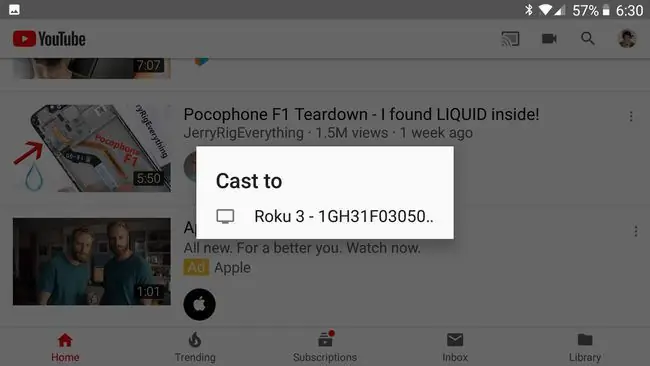
Nëse nuk e shihni Rokun tuaj, sigurohuni që pajisja juaj celulare dhe Roku të jenë të lidhura në të njëjtin rrjet. Nëse ende nuk e shihni Rokun tuaj në listën e destinacioneve të transmetimit, Roku ose kanali i transmetimit mund të mos e mbështesin këtë stil transmetimi. Roku vëren se disa aplikacione mund t'ju kërkojnë të filloni të luani përmbajtjen në pajisjen tuaj celulare përpara se të mund të transmetoni në pajisjen Roku.
Si të përdorni Roku Screen Mirroring
Nëse aplikacionet tuaja të zgjedhura nuk mbështesin transmetimin normal, ose dëshironi të shfaqni përmbajtje nga kompjuteri juaj, ju keni mundësinë e pasqyrimit të ekranit në Roku tuaj duke përdorur pajisjet Android ose Windows.
Për lidhjet e pasqyrimit të ekranit të Windows dhe Android, sigurohuni që të gjitha pajisjet tuaja të jenë të lidhura në të njëjtin rrjet.
Shumë pajisje të fundit Android mbështesin pasqyrimin e ekranit, por mund të kenë kushtet e tyre për këtë veçori. Roku shpjegon se mund të shihni opsionin "Smart View", "Quick Connect", "SmartShare", "AllShare Cast", "Wireless Display", "Display mirroring", "HTC Connect", "Screen Casting" ose "Cast" si në telefonin tuaj.
Pasi të keni identifikuar llojin e ekranit që pasqyron pajisjen tuaj Android, ndiqni këto hapa:
- Zgjidhni veçorinë e pasqyrimit të ekranit të pajisjes tuaj.
- Me gjasë do t'ju kërkohet të zgjidhni një destinacion për pasqyrimin e ekranit. Zgjidhni pajisjen tuaj Roku nga lista.
- Pasi të lidheni me Roku-n tuaj, Roku mund t'ju kërkojë të lejoni pasqyrimin e ekranit. Mirato lidhjen dhe Roku juaj do të fillojë të shfaqë një dublikatë të ekranit tuaj Android.
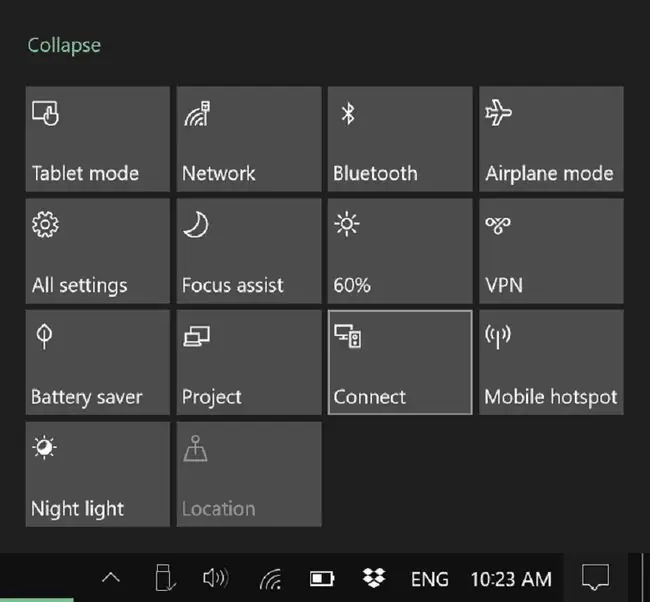
Në pajisjet Windows 8.1 dhe Windows 10 me mbështetje për Miracast, duhet të jeni në gjendje të kopjoni ekranin tuaj ose të përdorni televizorin tuaj si një ekran të dytë për kompjuterin tuaj. Microsoft ka udhëzime të hollësishme për përdoruesit e Windows 8.1. Për përdoruesit e Windows 10, ju duhet:
- Hap Qendrën e Veprimit (si parazgjedhje, duke zgjedhur kutinë e tekstit në këndin e poshtëm djathtas të ekranit).
- Gjeni ikonën e menysë të emërtuar Lidhu dhe zgjidhni atë. Do t'ju paraqitet një listë e pajisjeve të disponueshme për lidhje dhe duhet të shihni Roku tuaj të listuar nëse mbështet pasqyrimin e ekranit.
- Zgjidhni pajisjen tuaj Roku. Roku juaj mund t'ju kërkojë të pranoni lidhjen nga pajisja juaj Windows.
Me pajisjen tuaj Windows ose Android të pasqyruar në Roku tuaj, do të jeni në gjendje të riprodhoni çfarëdo media që dëshironi dhe ta shfaqni atë në Roku tuaj.
Pasqyrimi nga iPhone juaj është i mundur - shikoni udhëzuesin tonë se si ta pasqyroni iPhone tuaj në Roku, pasi procesi është pak më i përfshirë.
Sajti i Roku ka udhëzime të hollësishme për dërgimin e mediave në Roku tuaj pa pasqyrim.
Transmetim kundrejt pasqyrimit të ekranit
Vlen të përmendet se, kudo që të jetë e mundur, opsioni standard i transmetimit do të jetë basti juaj më i mirë për video dhe audio cilësore përmes televizorit dhe pajisjes tuaj Roku.
Pasqyrimi i ekranit dhe mjete të tjera të ngjashme mbështeten në pajisjen tuaj kryesore për të trajtuar median, dhe më pas i gjithë ekrani ose një pjesë e ekranit tuaj do të regjistrohet dhe do të dërgohet me një vonesë të vogël përmes rrjetit tuaj në Roku. Në rastin e transmetimit të videos, është e ngjashme me marrjen e një produkti të paketuar mirë, hapjen e tij dhe më pas kryerjen e një pune më të keqe duke ripaketuar për ta dërguar në televizor.
Kastimi normal, nga ana tjetër, funksionon ndryshe. Le të themi se jeni duke transmetuar një video Netflix në telefonin tuaj, por vendosni që dëshironi ta transmetoni në Roku tuaj. Nëse telefoni juaj dhe Roku mbështesin transmetimin dhe të dy kanë aplikacionin Netflix, transmetimi do ta udhëzojë Rokun të transmetojë videon e Netflix. Ndërsa videoja u dorëzua për herë të parë drejtpërdrejt në telefonin tuaj, pas transmetimit, ajo dorëzohet drejtpërdrejt në Roku. Pra, nuk ka asnjë hap të mesëm për të reduktuar cilësinë ose gjerësinë e brezit të rrjetit, siç do të ishte në pasqyrimin e ekranit.






